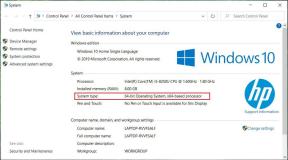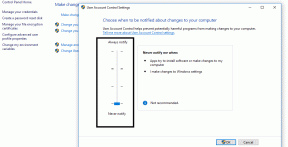Dešifrirajte šifrirane datoteke in mape EFS v sistemu Windows 10
Miscellanea / / November 28, 2021
Šifriranje datotečnega sistema (EFS) je vgrajena tehnologija šifriranja v sistemu Windows 10, ki vam omogoča šifriranje občutljivih podatkov, kot so datoteke in mape v sistemu Windows 10. Šifriranje datotek ali map se izvaja z namenom, da se prepreči vsakršna nepooblaščena uporaba. Ko šifrirate katero koli datoteko ali mapo, potem noben drug uporabnik ne more urejati ali odpirati teh datotek ali map. EFS je najmočnejše šifriranje, ki je prisotno v sistemu Windows 10, ki vam pomaga zaščititi vaše pomembne datoteke in mape.

Zdaj, če morate dešifrirati te datoteke in mape, tako da lahko vsi uporabniki dostopajo do teh datotek ali map, potem morate slediti tej vadnici korak za korakom. Torej, ne da bi izgubljali čas, poglejmo, kako dešifrirati šifrirane datoteke in mape EFS v sistemu Windows 10 s pomočjo spodaj navedene vadnice.
Vsebina
- Kako šifrirati datoteke in mape, šifrirane z EFS v sistemu Windows 10
- Dešifrirajte šifrirane datoteke in mape EFS v sistemu Windows 10
- 1. način: dešifrirajte datoteko ali mapo z uporabo naprednih atributov
- 2. način: dešifriranje datoteke ali mape z ukaznim pozivom
Kako šifrirati datoteke in mape, šifrirane z EFS v sistemu Windows 10
Poskrbite za ustvarite obnovitveno točko samo v primeru, da gre kaj narobe.
1. Z desno miškino tipko kliknite katero koli datoteko ali mapo ki ga želite šifrirati, nato izberite Lastnosti.

2. Ne pozabite preklopiti na Zavihek Splošno nato kliknite na Gumb Napredno na dnu.

3. zdaj pod atributi Stiskanje ali Šifriranje oddelek kljukica “Šifrirajte vsebino za zaščito podatkov« in kliknite V redu.
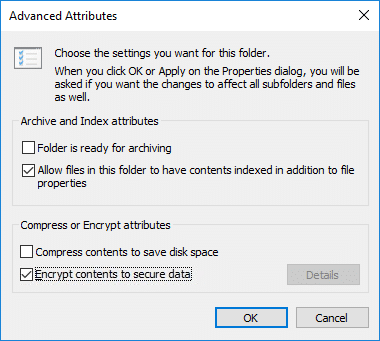
4. Ponovno kliknite V redu in »Potrdite spremembe atributov” se prikaže okno.
5. Izberite bodisi »Uporabi spremembe v tej mapi” ali “Uporabi spremembe za to mapo, podmape in datoteke« in nato kliknite V redu.
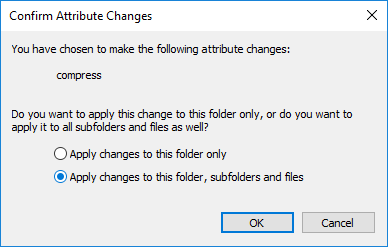
6. To bo uspešno šifrirajte svoje datoteke ali mape in na svojih datotekah ali mapah boste videli prekrivno ikono z dvojno puščico.
Dešifrirajte šifrirane datoteke in mape EFS v sistemu Windows 10
1. način: dešifrirajte datoteko ali mapo z uporabo naprednih atributov
1. Z desno miškino tipko kliknite katero koli datoteko ali mapo ki ga želite dešifrirati, nato izberite Lastnosti.
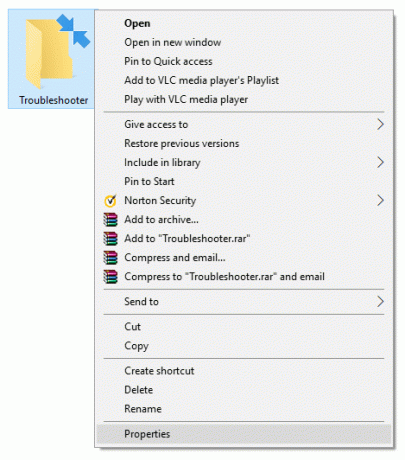
2. Ne pozabite preklopiti na Zavihek Splošno nato kliknite na Gumb Napredno na dnu.

3. Zdaj v razdelku Stiskanje ali Šifriranje atributov počistite potrditveno polje “Šifrirajte vsebino za zaščito podatkov« in kliknite V redu.

4. Kliknite v redu spet in "Potrdite spremembe atributov” se prikaže okno.
5. Izberite bodisi »Uporabi spremembe samo v tej mapi” ali “Uporabi spremembe za to mapo, podmape in datoteke” za tisto, kar želite, in nato kliknite V redu.
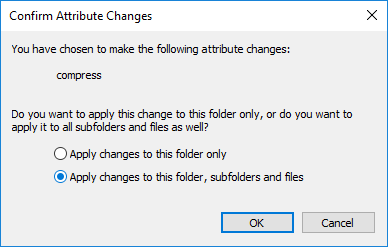
2. način: dešifriranje datoteke ali mape z ukaznim pozivom
1. Odprite ukazni poziv. Ta korak lahko uporabnik izvede z iskanjem 'cmd' in nato pritisnite Enter.

2. V cmd vnesite naslednji ukaz in pritisnite Enter:
Za dešifriranje datoteke: cipher /d "celotna pot datoteke s pripono"
Opomba: Zamenjajte »celotno pot datoteke s pripono« z dejansko lokacijo datoteke z njeno končnico, na primer:
šifra /d "C:\Users\Adity\Desktop\File.txt"
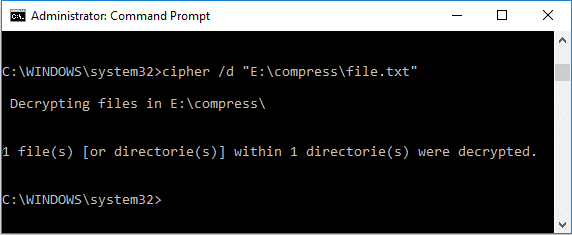
Za dešifriranje mape:
cipher /d "celotna pot mape" (Uveljavi spremembe samo v tej mapi) cipher /d /s:"celotna pot do mape" (Uveljavi spremembe v tej mapi, podmapah in datotekah)
Opomba: Zamenjajte »celotno pot do mape« z dejansko lokacijo mape, na primer:
šifra /d "C:\Users\Adity\Desktop\Nova mapa"
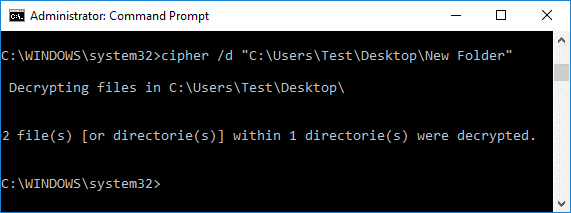
3. Ko končate, zaprite cmd in znova zaženite računalnik.
Priporočeno:
- Kako spremeniti prioriteto procesa CPE v sistemu Windows 10
- Dovoli ali prepreči uporabnikom spreminjanje datuma in časa v sistemu Windows 10
- Omogočite ali onemogočite varno prijavo v sistemu Windows 10
- 3 načini za spreminjanje debeline kazalca v sistemu Windows 10
To je to, kar ste se uspešno naučili Kako dešifrirati šifrirane datoteke in mape EFS v sistemu Windows 10 če pa imate še vedno kakršna koli vprašanja v zvezi s to vadnico, jih lahko postavite v razdelku za komentarje.